打开浏览器是360导航 怎么修改 怎么将Edge浏览器的启动页面改为360导航页面
更新时间:2023-09-23 14:03:39作者:yang
打开浏览器是360导航 怎么修改,现如今互联网已经成为人们生活中不可或缺的一部分,而浏览器作为我们上网的入口,更是我们必不可少的工具之一。在众多浏览器中,360导航无疑是备受用户喜爱的一款。有些用户可能会遇到将Edge浏览器的启动页面修改为360导航页面的需求。我们应该如何进行操作呢?接下来就让我们一起来探究一下这个问题吧。
具体方法:
1.双击打开桌面Edge浏览器图标,打开浏览器。
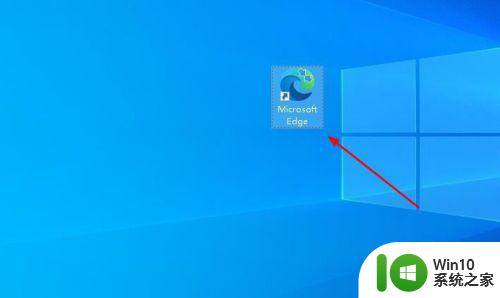
2.我们看到是下图这种页面。
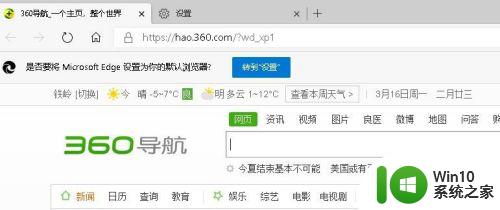
3.点击右上角的三点图标。
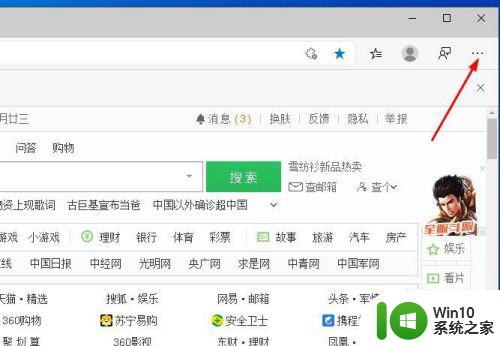
4.点击“设置”。
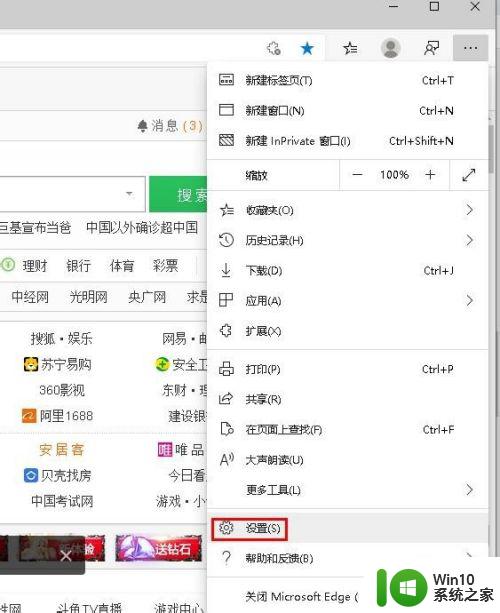
5.在设置页面的左侧栏里点击“启动时”。
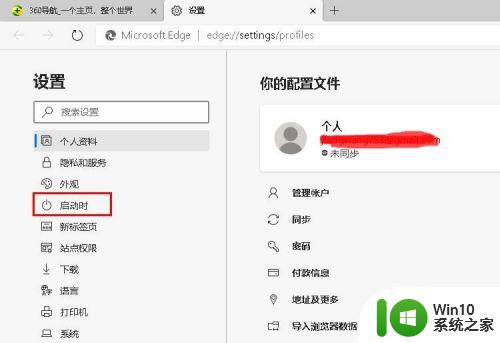
6.点击右侧栏里的图中示意的三点(不要能点击“打开新标签页”),然后点击编辑。将网址改成“0”(或其他无意义的数字)。然后点击“保存”。
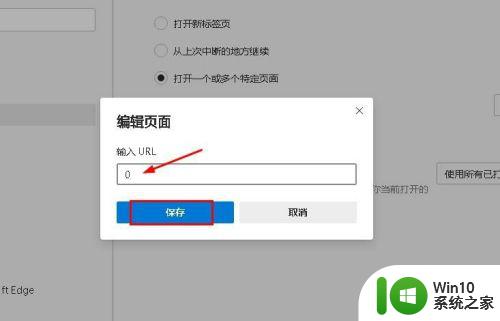
7.接下来,选择“新标签页”。重启浏览器以查看效果。
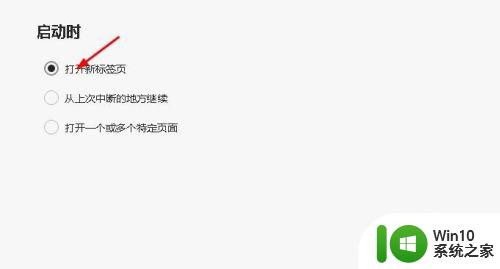
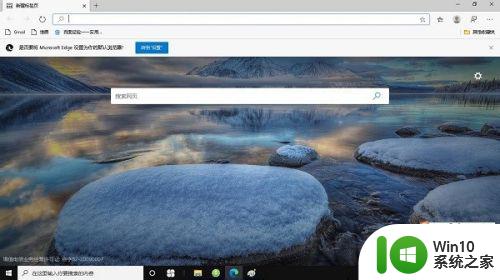
以上就是如何修改打开浏览器时的360导航的全部内容,如果您还有疑问,请参考小编的步骤进行操作,希望这些对您有所帮助。
打开浏览器是360导航 怎么修改 怎么将Edge浏览器的启动页面改为360导航页面相关教程
- 奥兔导航浏览器网页打开 奥兔导航如何在浏览器中打开
- 浏览器360导航怎么删除 360导航怎样卸载
- 360浏览器怎么截长图 360浏览器如何截取整个页面长图
- 怎么取消2345主页 如何彻底删除2345浏览器的网络导航主页
- 浏览器被2345篡改 怎样恢复 2345浏览器网络导航主页删除方法
- edge浏览器不停的打开页面如何修复 edge浏览器一直重复打开网页怎么回事
- 电脑360浏览器打不开网页怎么解决 360浏览器打不开网页的解决办法
- 360浏览器如何保存网页为pdf文件 360浏览器如何将网页保存为PDF文件
- 怎样修改浏览器主页 怎样更改浏览器主页
- 怎么把2345浏览器取消默认 怎样删除2345浏览器网络导航主页
- 怎样更改电脑的默认浏览器主页 如何将浏览器默认主页修改为指定网址
- 怎么修改浏览器默认网页 如何将网页设置为默认网页
- U盘装机提示Error 15:File Not Found怎么解决 U盘装机Error 15怎么解决
- 无线网络手机能连上电脑连不上怎么办 无线网络手机连接电脑失败怎么解决
- 酷我音乐电脑版怎么取消边听歌变缓存 酷我音乐电脑版取消边听歌功能步骤
- 设置电脑ip提示出现了一个意外怎么解决 电脑IP设置出现意外怎么办
电脑教程推荐
- 1 w8系统运行程序提示msg:xxxx.exe–无法找到入口的解决方法 w8系统无法找到入口程序解决方法
- 2 雷电模拟器游戏中心打不开一直加载中怎么解决 雷电模拟器游戏中心无法打开怎么办
- 3 如何使用disk genius调整分区大小c盘 Disk Genius如何调整C盘分区大小
- 4 清除xp系统操作记录保护隐私安全的方法 如何清除Windows XP系统中的操作记录以保护隐私安全
- 5 u盘需要提供管理员权限才能复制到文件夹怎么办 u盘复制文件夹需要管理员权限
- 6 华硕P8H61-M PLUS主板bios设置u盘启动的步骤图解 华硕P8H61-M PLUS主板bios设置u盘启动方法步骤图解
- 7 无法打开这个应用请与你的系统管理员联系怎么办 应用打不开怎么处理
- 8 华擎主板设置bios的方法 华擎主板bios设置教程
- 9 笔记本无法正常启动您的电脑oxc0000001修复方法 笔记本电脑启动错误oxc0000001解决方法
- 10 U盘盘符不显示时打开U盘的技巧 U盘插入电脑后没反应怎么办
win10系统推荐
- 1 番茄家园ghost win10 32位官方最新版下载v2023.12
- 2 萝卜家园ghost win10 32位安装稳定版下载v2023.12
- 3 电脑公司ghost win10 64位专业免激活版v2023.12
- 4 番茄家园ghost win10 32位旗舰破解版v2023.12
- 5 索尼笔记本ghost win10 64位原版正式版v2023.12
- 6 系统之家ghost win10 64位u盘家庭版v2023.12
- 7 电脑公司ghost win10 64位官方破解版v2023.12
- 8 系统之家windows10 64位原版安装版v2023.12
- 9 深度技术ghost win10 64位极速稳定版v2023.12
- 10 雨林木风ghost win10 64位专业旗舰版v2023.12